Valorant Discord si arresta in modo anomalo con errore 404 [Correzione]
![Valorant Discord si arresta in modo anomalo con errore 404 [Correzione]](https://cdn.thewindowsclub.blog/wp-content/uploads/2023/02/valorant-discord-404-error-640x375.webp)
Discord è il servizio di chat dei giocatori al solo scopo di chiacchierare e giocare a giochi come Valorant, COD e molti altri. Ora, in termini di problemi, ci siamo resi conto che diversi utenti hanno recentemente segnalato l’arresto anomalo di Valorant Discord con codice di errore 404 . Questo errore si verifica dopo alcuni secondi dall’avvio del gioco, quindi si arresta in modo anomalo insieme a Discord. Tuttavia, voi non preoccupatevi perché abbiamo le soluzioni per rimettere le cose nella giusta direzione.
Risolto il problema con l’arresto anomalo di Valorant Discord con errore 404
Se Valorant Discord continua a bloccarsi con il codice di errore 404, segui le soluzioni indicate di seguito:
- Riavvia Discordia
- Disabilita la sovrapposizione del gioco
- Ripara i file di gioco
- Disattiva proxy/VPN
- Disattiva temporaneamente il firewall
- Reinstalla Discord
Iniziamo.
1] Riavvia Discord

È probabile che il gioco presenti problemi tecnici o contenga bug, oppure è semplicemente dovuto a un’interruzione del server Discord. La cosa più semplice e nota da fare in tali scenari è chiudere correttamente Valorant, chiudere Discord e quindi riavviarlo. Per chiudere entrambe queste app, apri Task Manager, fai clic con il pulsante destro del mouse sull’app che desideri chiudere e seleziona Termina attività, fallo su Discord e Valorant senza un ordine particolare. Una volta chiuse le app, aggiorna il desktop e avviale. Spero che questo faccia il trucco per te.
2] Disabilita la sovrapposizione del gioco
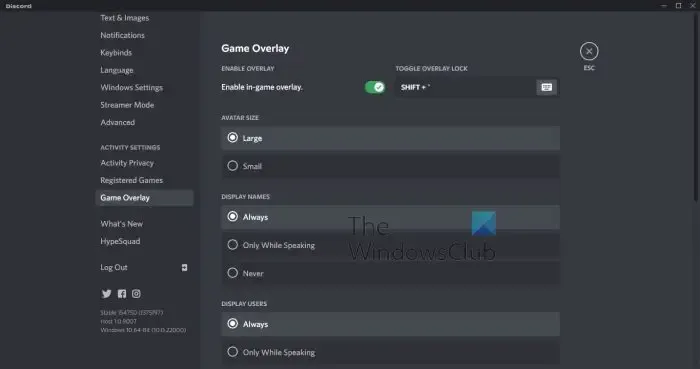
La funzione di sovrapposizione del gioco di Discord ci consente di utilizzare molte funzionalità, messaggistica e chat vocale durante il gioco, tra le altre cose, rendendolo una piattaforma facile per giocare. Tuttavia, alcuni giochi come Valorant affrontano molti problemi come l’errore 404 e molti altri a causa di problemi di incompatibilità. Cerchiamo di discutere come eseguire questo compito in questo momento.
- Avvia Discord e vai alle sue Impostazioni.
- Sotto le impostazioni dell’attività, fai clic sulle opzioni di sovrapposizione del gioco.
- Ora, disattiva il tasto di attivazione/disattivazione accanto all’opzione Abilita overlay in-game.
Riavvia Discord e poi vedi se riesci a giocare a Valorant o se continua a bloccarsi.
3] Ripara i file di gioco

Successivamente, assicuriamoci che i file di gioco non siano danneggiati poiché è molto comune che i file di gioco vengano danneggiati dall’installazione di una nuova patch di aggiornamento o dal salvataggio dei file. Quindi, per verificare i file di gioco, segui i passaggi indicati di seguito.
- Avvia Epic Games Launcher
- Vai alla Biblioteca.
- Ora, fai clic sui tre punti orizzontali associati al gioco che ti crea problemi e seleziona Verifica.
Riavvia sia Disord che Valorant e da lì, controlla se l’errore 404 persiste.
4] Disattiva proxy/VPN
L’arresto anomalo di Valorant Discord con un errore 404 può essere causato dall’uso di server proxy o VPN. Disabilitarli può risolvere il codice di errore quando avvii Valorant e, così come Discord, si blocca con un errore 404. Quindi, per risolvere il problema, non ci resta che disabilitare VPN o Proxy.
5] Disabilita temporaneamente il Firewall
Gli strumenti antivirus possono interferire con la connessione con il server del gioco e causarne l’arresto anomalo insieme all’app Discord. Tenendo presente ciò, si consiglia di disabilitare tali software e firewall di terze parti nel tentativo di risolverlo. Tuttavia, disabilitare il firewall non è semplice rispetto ad altri programmi simili. Ma questo non è un problema perché possiamo aiutarti in questo, quindi segui i passaggi indicati di seguito.
- Cerca “Sicurezza di Windows” dal menu Start.
- Vai su Protezione da virus e minacce > Gestisci impostazioni e disattiva l’interruttore per tutte le opzioni.
- Quindi, fai clic su Firewall e protezione della rete e disattiva tutti i firewall
- Riavvia il dispositivo.
Ora avvia Discord, apri Valorant e verifica se ha risolto il problema. Se ha funzionato, non devi tenere disattivato il firewall, ma consenti sia a Discord che a Valorant di passare attraverso il firewall e il firewall non interferirà mai con il tuo gioco.
6] Reinstalla Discord
Se nessuna delle soluzioni di cui sopra ha funzionato per te, l’ultima risorsa è eliminare Discord e quindi installarlo di nuovo. In questo modo verranno ripristinati tutti i file corrotti o mancanti di Discord.
Discord può causare il crash dei giochi?
Microsoft ha avvertito che alcuni giochi sono vulnerabili agli arresti anomali sul sistema operativo Windows a causa di bug in Discord, pertanto, ti consigliamo di mantenere Windows e Discord aggiornati per entrare in contatto con problemi di arresto anomalo con il tuo gioco.



Lascia un commento